Máy in màu là thiết bị được sử dụng rất phổ biến tại các văn phòng công ty. Tuy nhiên có khá nhiều người không biết cách thiết lập chế độ in máy in màu. Vậy thì hãy tham khảo ngay những nội dung trong bài viết dưới đây của indecal.info để hiểu rõ hơn về vấn đề này nhé
Đôi nét về máy in màu
Máy in màu là một thiết bị in ấn hỗ trợ người sử dụng in ra những hình ảnh có màu sắc như trong tập tin cần in. Máy in màu được dùng nhiều nhất thường in được 4 màu cơ bản đó là đen, đỏ, xanh và vàng; chúng sẽ tự động kết hợp các màu này lại để cho ra những màu mới tương thích với màu sắc của hình ảnh. Máy in màu dùng cho văn phòng, gia đình hầu hết được tích hợp 2 công nghệ đó là in phun màu và in laser màu.
Máy in màu được người nhiều người sử dụng vì có thiết kế nhỏ gọn, vừa tiện dụng khi có thể in trắng đen lẫn in màu giúp người sử dụng tiết kiệm khá nhiều chi phí. Bên cạnh đó, máy in còn có được trang bị chức năng scan tiên tiến. Ở một số model còn có khả năng kết nối với wifi, bluetooth mang lại nhiều trải nghiệm mới lạ cho người sử dụng.

Hướng dẫn chi tiết cách thiết lập chế độ in máy in màu
Nếu là Windown XP thì thực hiện cách thiết lập chế độ in máy in màu sau: Vào Start –> Setting –> Printer and Fax.
Nếu Windown 7 trở lên thì thực hiện tao tác Start –> Device and Printer.
Sau đó click chuột phải vào máy in, chọn Printing Preferences.
Tùy chỉnh chất lượng bản in
Tùy theo từng nhu cầu sử dụng mà bạn có thể áp dụng các chế độ in thích hợp.
- Draft: Cho ra bản in có chất lượng thấp, tiết kiệm mực thường được sử dụng để in nháp.
- Text: Chất lượng bản in bình thường chủ yếu để in văn bản, tài liệu, đây là chế độ mặc định thường được lựa chọn.
- Text & Image: Chất lượng ở mức khá sử dụng để in văn bản có nhiều hình ảnh minh họa.
- Photo: Chất lượng bản in tốt sử dụng để in hình ảnh.
- Best Photo: Chất lượng bản in đạt mức cao nhất đáp ứng nhu cầu cần in hình ảnh đẹp nhất có độ phân giải cao.
Tuy chế độ Draft cho ra bản in chất lượng kém nhất nhưng tốc độ in nhanh nhất và ngược lại thì Best Photo có chất lượng in đẹp nhất nhưng bù lại sẽ có tốc độ chậm nhất.
Chế độ Photo và Best Photo thì tốn nhiều mực hơn, phải dùng giấy in hình đặc biệt mới cho ra hình ảnh đẹp, nếu in trên giấy thường thì sẽ không tốt và dễ lem màu.
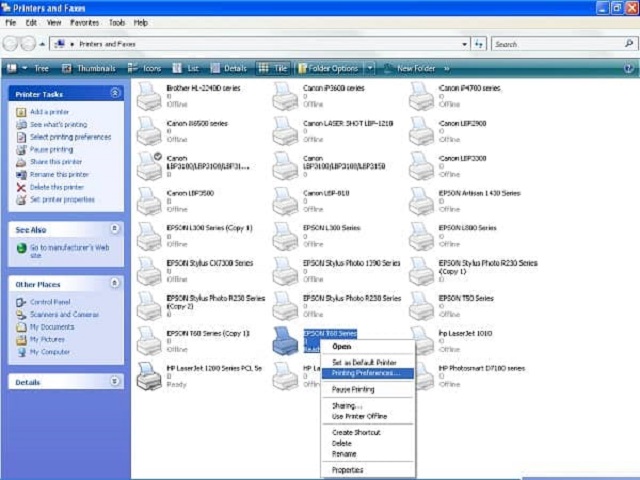
Tùy chỉnh giấy in
Về giấy in thì mỗi loại máy sẽ in phù hợp với các loại giấy in khác nhau nên tốt nhất là bạn nên kiểm tra xem máy in của mình phù hợp với loại giấy nào để lựa chọn tùy chỉnh và có cách thiết lập chế độ in máy in màu cho hiệu quả.
Source: In từ khay giấy nào hay in từ khay in nhãn dĩa.
Type: Lựa chọn loại giấy, máy in phun màu thường được in tốt vối các loại giấy sau:
- Plain: Giấy in văn bản cơ bản
- Glossy: Giấy phim trong.
- Photo: Giấy in hình.
- Ink Jet: Giấy in màu cơ bản
- CD/DVD: Giấy nhãn đề can dán trên dĩa CD/DVD.
- Envelope: Giấy label
Size: Tùy chọn kích cỡ của giấy in.
Borderless: Một số máy in có tiện ích này để cho phép in lên toàn bộ mặt giấy mà bỏ qua lề (hiểu đơn giản là in tràn lề).

Cách thiết lập chế độ in máy in màu epson
Trên đây là thông tin về cách thiết lập chế độ in máy in màu với các tùy chỉnh cơ bản, hãy tham khảo kỹ và chỉnh cho mình một thong số phù hợp nhất với nhu cầu in để mang lại hiệu quả tốt nhất. Chúc các in màu thành công.